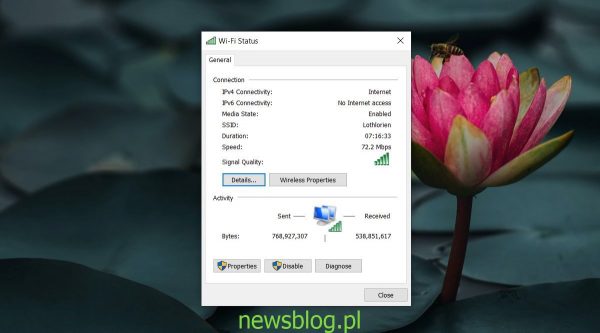Połączenie internetowe wydaje się proste; Twoja sieć jest skonfigurowana i wszystko, co musisz się z nią połączyć, to hasło. Jeśli nigdy nie majstrowałeś przy ustawieniach sieci, możesz nie wiedzieć wiele o łączności sieciowej poza podstawami.
Jeśli znasz nieco pojęcia IPv4 i IPv6, możesz wiedzieć, że IPv6 jest następcą IPv4 i jest lepszy od niego pod każdym względem.
Spis treści:
Sprawdź łączność IPv6
Aby sprawdzić, czy masz połączenie IPv6, tj. Dostęp do Internetu jest dostępny, wykonaj następujące kroki.
Upewnij się, że masz połączenie z siecią. Otwórz Eksploratora plików i wklej następujące elementy na pasku lokalizacji i naciśnij Enter.
Control PanelNetwork and InternetNetwork and Sharing Center
Kliknij sieć, a otworzy się nowe okno. W polu Łączność IPv6 zaznacz „Internet”. Jeśli wyświetla się komunikat „Brak dostępu do Internetu”, oznacza to, że nie masz łączności IPv6.
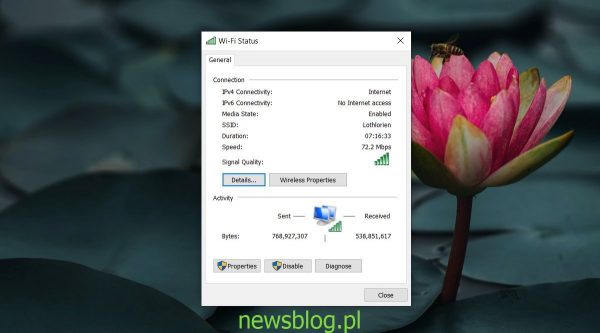
Podstawowe kontrole
Przed przystąpieniem do rozwiązywania problemów upewnij się, że wykonałeś już poniższe czynności i ponownie sprawdziłeś łączność IPv6.
Uruchom ponownie system. Uruchom ponownie router. Jeśli korzystasz z sieci VPN, odłącz ją, a następnie sprawdź łączność IPv6. Sprawdź łączność IPv6 w innych systemach / urządzeniach w tej samej sieci. Jeśli żadne urządzenie nie ma łączności IPv6, użyj poniższej metody, aby sprawdzić obsługę sieci.
Sprawdź obsługę sieci IPv6
Sam system Windows 10 nie może korzystać z protokołu IPv6, jeśli sieć go nie obsługuje. Przez sieć rozumiemy twojego dostawcę usług internetowych. Jedynym sposobem sprawdzenia, czy twój dostawca usług internetowych obsługuje IPv6, jest zapytanie go. Jeśli tak, poproś ich o pomoc w konfiguracji / włączaniu połączenia. Takie postępowanie zapewni łączność IPv6. Jeśli sieć ISP nie obsługuje tej sieci, nie można nic zrobić poza przejściem na sieć, która ją obsługuje.
Napraw IPv6 Brak dostępu do Internetu
Zakładając, że twoja sieć obsługuje IPv6 i jest włączona, a ty możesz uzyskać łączność IPv6 na innym urządzeniu w sieci, wykonaj następujące kroki, aby rozwiązać problem braku dostępu do Internetu.
1. Zresetuj Winsock
Otwórz wiersz polecenia z uprawnieniami administratora Uruchom następujące polecenie.
netsh winsock reset catalog
Uruchom ponownie system i sprawdź łączność IPv6.
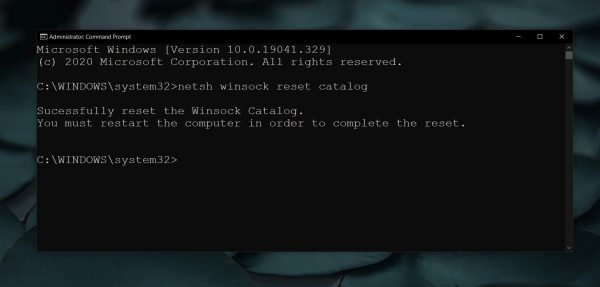
2. Sprawdź usługi
Stuknij skrót klawiaturowy Win + R, aby otworzyć okno uruchamiania. W polu uruchamiania wpisz services.msc. Przejrzyj listę usług i upewnij się, że wszystkie z nich są włączone. Pomocnik TCP / IP NetBIOS Usługa bezprzewodowa Plan DHCP ClientDNS Klient Wykrywanie funkcji Publikacja zasobów Wykrywanie SSDP – Host urządzenia UPnP Jeśli usługa nie jest włączona, kliknij ją dwukrotnie i kliknij przycisk Start. Otwórz menu rozwijane typu uruchamiania i wybierz opcję Automatyczne. Uruchom ponownie system.
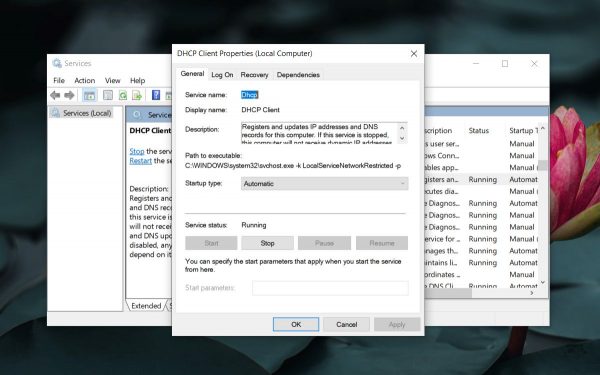
3. Zaktualizuj sterowniki sieciowe
Otwórz Menedżera urządzeń. Rozwiń Karty sieciowe. Kliknij dwukrotnie kartę sieci bezprzewodowej. Przejdź do karty Sterownik i kliknij Aktualizuj sterownik. Zainstaluj dostępne aktualizacje sterowników i zrestartuj system.
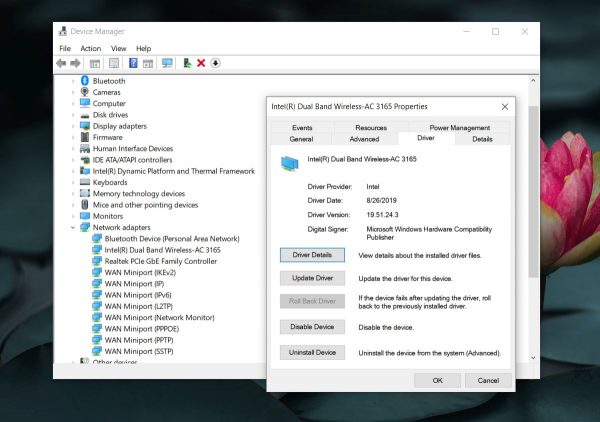
4. Uruchom narzędzie do rozwiązywania problemów z siecią
Otwórz aplikację Ustawienia Przejdź do aktualizacji i bezpieczeństwa> Rozwiązywanie problemów Kliknij dodatkowe narzędzia do rozwiązywania problemów Wybierz narzędzie do rozwiązywania problemów z kartą sieciową i połączeniami internetowymi (jeden po drugim) i uruchom je. Zastosuj wszystkie zalecane naprawy i uruchom ponownie system.
5. Upewnij się, że IPv6 jest włączony
Otwórz Eksploratora plików i wklej następujące elementy na pasku lokalizacji. Naciśnij Enter.
Control PanelNetwork and InternetNetwork and Sharing Center
Kliknij połączenie internetowe. W oknie Właściwości, które zostanie otwarte, kliknij Właściwości w sekcji Aktywność. Spójrz na Protokół internetowy w wersji 6 i upewnij się, że jest włączony / zaznaczony. Jeśli tak nie jest, zaznacz / włącz i uruchom ponownie system.
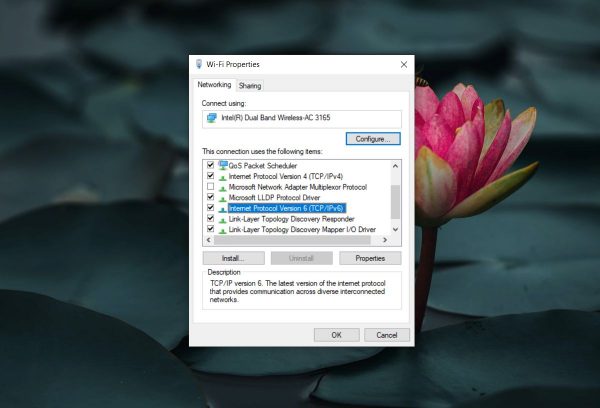
Wniosek
O ile nagle nie utraciłeś łączności IPv6, jest bardzo możliwe, że przyczyną braku dostępu do Internetu przez IPv6 jest to, że twoja sieć nie obsługuje, a to wciąż dotyczy wielu sieci. Przyjęcie IPv6 jest powolne.
newsblog.pl
BIULETYN